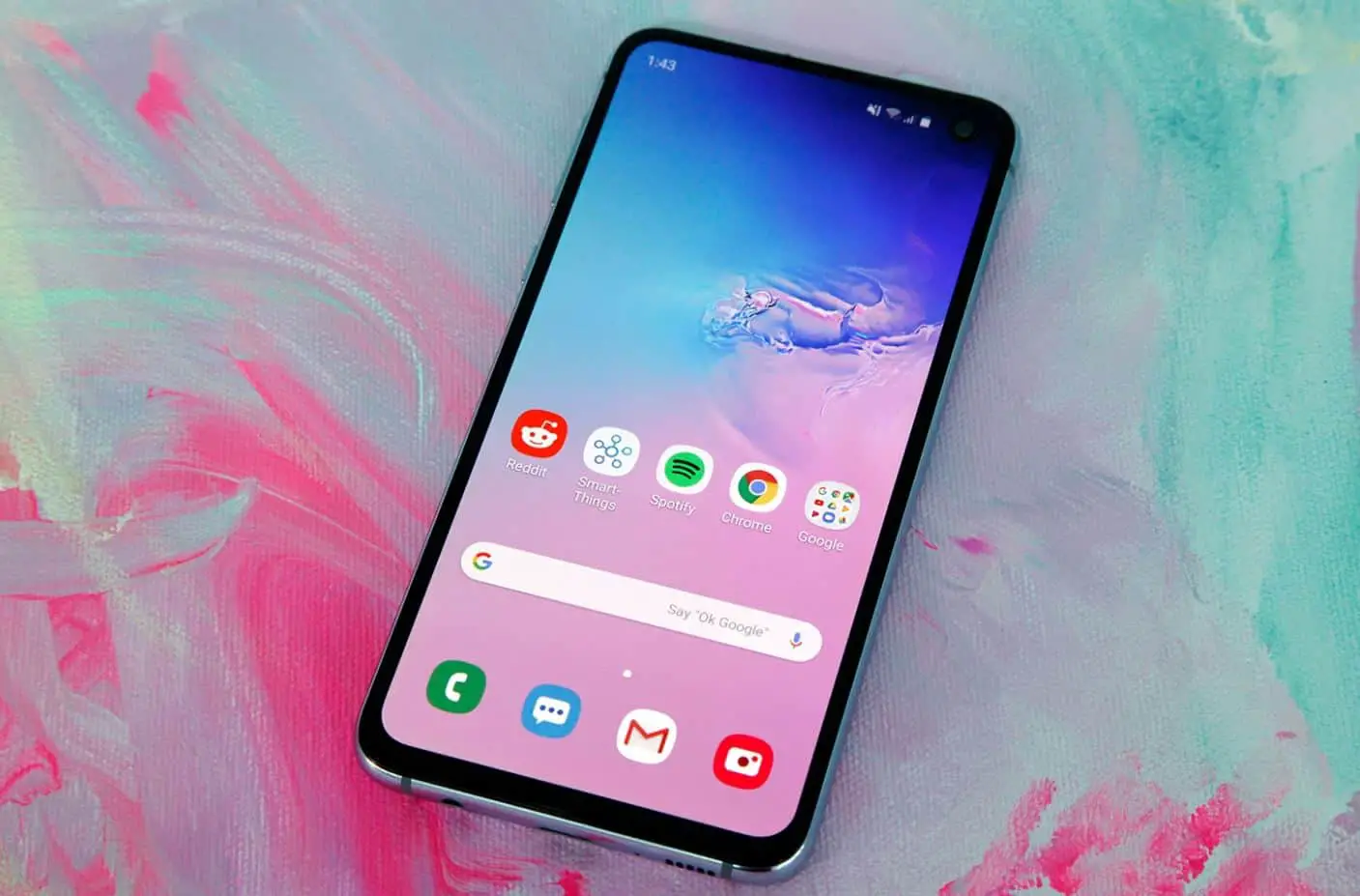Como cualquier computadora, un teléfono inteligente a veces puede dejar de responder.El mal funcionamiento de una aplicación o del sistema operativo puede impedir que su teléfono Android funcione.Las conexiones a Internet lentas o desconectadas también pueden hacer lo mismo.
Si tuEl teléfono Android se congela, no responde o se apaga solo,Entonces has venido al lugar correcto.Aquí, sugeriremos algunas soluciones comunes y únicas para reparar un teléfono Android que se congela o se reinicia constantemente.
Contenido
¿Por qué los teléfonos Android siempre se atascan?
Hay muchas razones por las que un iPhone, Android u otro teléfono inteligente pueden congelarse.El culpable puede ser la baja velocidad del procesador, la memoria insuficiente o el espacio de almacenamiento insuficiente.En tercer lugar, es el mal funcionamiento o el problema del software o la aplicación específica lo que hace que su teléfono se bloquee con frecuencia.Por lo general, la causa se revelará mediante las reparaciones correspondientes.Otras veces, los pasos básicos de solución de problemas pueden resolver el problema sin revelar la causa.
El teléfono Android se congela o se reinicia
Por lo tanto, si encuentra problemas similares, consulte cómo reparar un dispositivo Android muerto o que no responde aquí.
Reinicia / reinicia tu teléfono
A veces, este problema debe resolverse de inmediato.Temperley Muchas veces el teléfono inteligente Android se congela y no responde en la pantalla. Si su teléfono también está congelado en la pantalla, entonces debe reiniciar su teléfono.
Entonces, ¿cómo ayuda reiniciar?Mira la pantalla de administración de memoria de Android.En realidad, esto es muy simple: cuando reinicia su teléfono, se borrará todo el contenido de la RAM.Se borran todos los fragmentos de aplicaciones que se estaban ejecutando anteriormente y se eliminan todas las aplicaciones abiertas actualmente.
Para reiniciar Android,Mantenga presionado el botón de encendido durante unos 30 segundos para reiniciar. (Tenga en cuenta que el proceso puede variar según el modelo y la marca del teléfono inteligente)
Buscar actualizaciones de Android
Debe descargar e instalar las últimas actualizaciones del sistema operativo para asegurarse de que su dispositivo esté funcionando de la mejor manera.La actualización aún traerá mejoras, presentará nuevas funciones y lo protegerá de las últimas amenazas de seguridad.Cuando su dispositivo móvil falla y se reinicia, las actualizaciones del sistema operativo pueden resolver el problema / problema.
¿No estás seguro de cómo comprobar e instalar las actualizaciones del sistema?Siga los sencillos pasos a continuación:
- Abre la aplicación "Configuración" del teléfono.
- Cerca de la parte inferior, haga clic en Sistema> Avanzado> Actualización del sistema.
- Si es necesario, primero toca Acerca del teléfono o Acerca de la tableta.O vaya a Acerca del teléfono, en la parte superior verá la opción de actualización del sistema.
- Su estado de actualización atraerá los pasos en la pantalla.
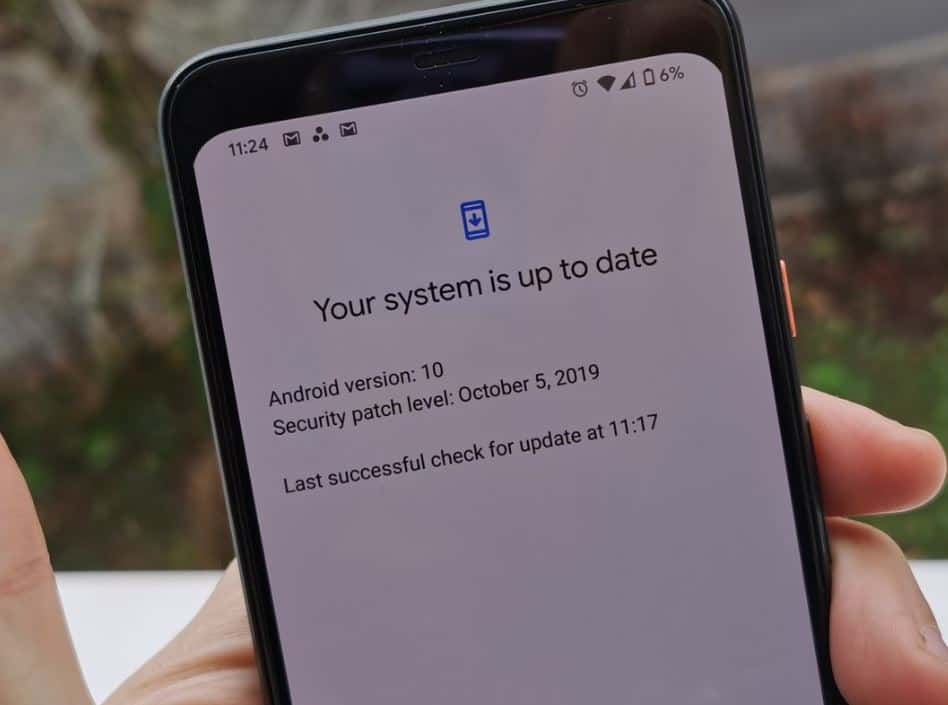
¡Verifique el almacenamiento y despeje el espacio!
Si su Android está actualizado, es posible que deba verificar el espacio de almacenamiento y liberar algo de espacio cuando esté lleno o casi lleno.Cualquier espacio libre por debajo del 10% debe limpiarse.Eliminar archivos innecesarios y datos almacenados en caché ayudará a garantizar que su dispositivo funcione correctamente.
En la mayoría de los teléfonos, puede verificar cuánto espacio de almacenamiento tiene disponible en la aplicación "Configuración".Cuando el espacio de almacenamiento disponible es inferior al 10%, su teléfono puede comenzar a experimentar problemas.Para despejar algo de espacio,
- Vaya a la configuración y luego haga clic en el icono Acerca del teléfono.
- Ahora verá la opción de almacenamiento anterior, haga clic en ella y primero borre todos los datos almacenados en caché, ahora tendrá algo de espacio libre.
- Esto puede ayudar a evitar que su teléfono Android se congele.
- También desinstale las aplicaciones inútiles, ya que pueden ocupar su espacio de almacenamiento y memoria.
Buscar actualizaciones de la aplicación
Después de un tiempo, la versión inferior de la aplicación puede causar algunos problemas, lo que congelará aún más tu Android y provocará un bloqueo.¡Por lo tanto, es necesario verificar si todas las aplicaciones se están actualizando!
Cómo comprobar y descargar sus actualizaciones aquí,
- En su teléfono, abra la aplicación Google Play Store>
- Toque el menú (3dash a la izquierda) => Mis aplicaciones y juegos.
- Las aplicaciones con actualizaciones disponibles se marcan como "actualizaciones".
- Si hay una actualización disponible, haga clic en Actualizar.Si hay más actualizaciones disponibles, toque Actualizar todo.
Cierra las aplicaciones que no usas
Aunque Android administra las aplicaciones de memoria durante su uso, en algunos casos, es posible que desee buscar actualizaciones de la aplicación o forzar la detención de las aplicaciones.Si observa una aplicación específica que hace que Android se bloquee y se reinicie, este paso puede ayudar.Además, debes detener la aplicación que no te sirve, ¡y también puedes instalarla!Cerrar aplicaciones inútiles puede ayudarlo a mejorar el rendimiento y resolver el problema.Para hacer esto, solo siga unos sencillos pasos,
- Abre la aplicación "Configuración" del teléfono.
- Toque Aplicaciones y notificaciones> Aplicaciones.Si es necesario, presiona Ver todas las aplicaciones o la información de las aplicaciones.
- Presiona Forzar detención> Aceptar.
Sugerencia: para ayudar a determinar la aplicación que está causando el problema, enumere la aplicación que detuvo a la fuerza.Luego verifique si el problema está resuelto, si el problema no se resuelve, podemos verificar más las diferentes soluciones que se dan a continuación.
Ahora reinicia en modo seguro
Aunque descargar e instalar aplicaciones es generalmente seguro, a veces las aplicaciones pueden causar problemas.Para detectar si una aplicación hizo que su dispositivo se apagara y reiniciara, cierre la aplicación descargada reiniciando el dispositivo en modo seguro.
A continuación se explica cómo usar el modo seguro en dispositivos con teléfonos inteligentes Android: (Nota: los pasos pueden variar según el fabricante).
- Apague su dispositivo Android.
- Mantenga presionado el botón de encendido para iniciar su dispositivo.
- Cuando vea la pantalla de inicio, mantenga presionada la tecla para bajar el volumen hasta que el dispositivo se inicie en modo seguro.
- Su dispositivo se reiniciará en modo seguro y no cargará ninguna aplicación de terceros.
- En este momento, es posible que su dispositivo Android no se congele con frecuencia.
Solución de problemas avanzada
Si el problema persiste, realice una solución de problemas avanzada y considere restablecer el teléfono a la configuración de fábrica. (Restablecer la configuración de fábrica del teléfono)
pista importante:Restaurar la configuración de fábrica eliminará todos los datos del teléfono.Aunque se restaurarán todos los datos almacenados en su cuenta de Google, se desinstalarán todas las aplicaciones y sus datos relacionados.Antes de realizar un restablecimiento de fábrica, le recomendamos que haga una copia de seguridad de su teléfono.
Si el problema persiste en modo seguro, considere la posibilidad de solucionar problemas avanzados.Esto incluye restablecer el teléfono a la configuración de fábrica.Tenga en cuenta que si todas las demás opciones fallan, este es el último recurso.Dado que este proceso eliminará todas las aplicaciones y datos de su dispositivo Android, debe realizar una copia de seguridad de su dispositivo.
Para restaurar la configuración de fábrica, puede seguir los pasos a continuación.
- Primero, vaya a Configuración y desplácese hacia abajo y haga clic en Cuentas y opciones de sincronización, luego verá que su cuenta de Google haga clic en esa opción, luego haga clic en el ícono de más y elimine su cuenta de Google.
- Luego ingrese la configuración nuevamente, haga clic en Acerca del teléfono, y luego seleccione el ícono de respaldo y restablecimiento, luego verá el nombre del ícono Borrar todos los datos (restaurar la configuración de fábrica), haga clic en él e ingrese cualquier contraseña (si tiene una).Luego, su dispositivo Android restablecerá automáticamente su teléfono a la configuración predeterminada de fábrica.
Nota: Si la aplicación que descargó causó el problema y reinstala la aplicación, es posible que el problema vuelva a aparecer.
Se puede decir que restaurar la configuración de fábrica es el último recurso o la última opción. Esto debería resolver el problema, pero si hay algunos problemas de hardware, como IC (circuito integrado, es un chip pequeño que se puede usar como amplificador, oscilador, temporizador, microprocesador, incluso la memoria de la computadora) o un procesador muy lento, entonces el problema puede reaparecer. Para esto, debe acudir a un experto, un centro de servicio o un taller de reparación de teléfonos inteligentes, que puede ayudarlo a encontrar la solución que necesita .
Si su problema ha sido resuelto, por favor díganos de qué solución lo resolvió, ¡y estaremos muy felices de escucharlo!